Cách reset điện thoại Samsung không mất dữ liệu
Cách reset điện thoại Samsung không mất dữ liệu
Cách reset điện thoại Samsung là thông tin được nhiều người dùng tìm kiếm khi thiết bị gặp lỗi phần mềm, chạy chậm hoặc cần xóa sạch dữ liệu trước khi bán, chuyển nhượng. Reset giúp khôi phục cài đặt gốc, đưa điện thoại về trạng thái ban đầu như mới xuất xưởng. Cùng tìm hiểu các bước reset Samsung an toàn, nhanh chóng và dễ thực hiện nhất!
Cách reset điện thoại Samsung không mất dữ liệu 2026
Biết cách reset điện thoại Samsung giúp khắc phục nhiều lỗi phần mềm, cải thiện hiệu suất và tăng độ ổn định. Tuy nhiên, để tránh mất dữ liệu quan trọng, bạn cần thực hiện đúng cách. Bài viết này sẽ hướng dẫn chi tiết các cách reset Samsung an toàn và hiệu quả trong năm 2025.
Cách reset điện thoại Samsung bằng phím cứng
Đây là phương pháp thường dùng khi máy bị treo, không vào được hệ điều hành. Tuy nhiên, bạn cần lưu ý vì phương pháp này có thể xóa toàn bộ dữ liệu nếu không thực hiện đúng.
Bước 1: Tắt nguồn điện thoại.
Bước 2: Nhấn và giữ đồng thời phím Nguồn + Tăng âm lượng (hoặc phím Bixby, tùy dòng máy) cho đến khi xuất hiện logo Samsung.
Bước 3: Vào chế độ Recovery, dùng phím âm lượng để chọn Wipe cache partition. Sau đó nhấn phím Nguồn để xác nhận.
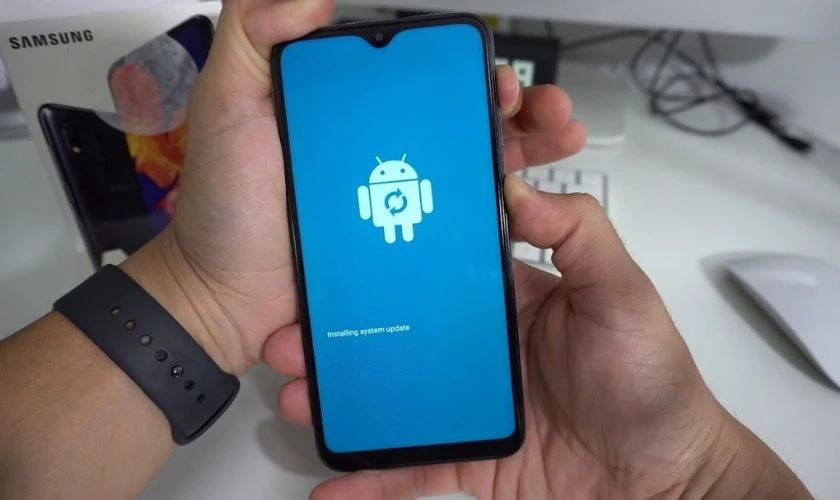
Bước 4: Sau khi hoàn tất, chọn Reboot system now để khởi động lại máy.
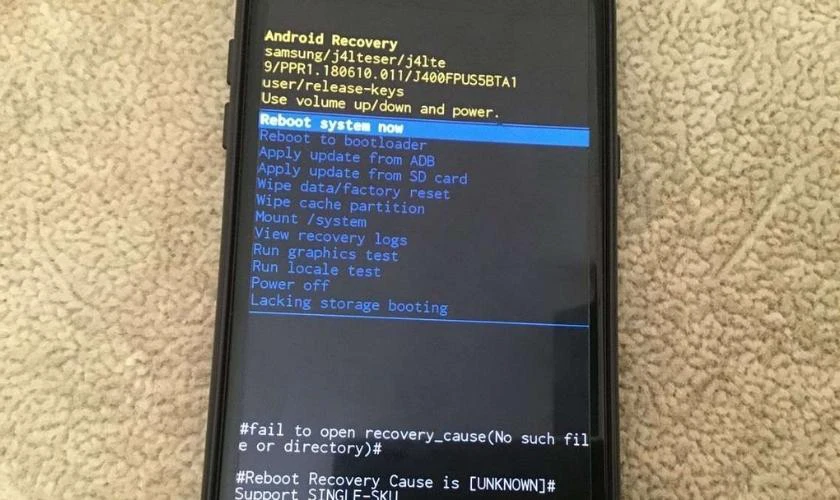
Cách này không xóa dữ liệu nếu chỉ chọn “Wipe cache partition”. Tuy nhiên, cần thao tác chính xác để tránh chọn nhầm “Factory reset”.
Xem thêm: Tổng hợp các cách chụp màn hình Samsung mọi phiên bản. Nhấn để khám phá Bạn nhé!
Cách reset điện thoại Samsung qua Cài đặt
Đây là phương pháp đơn giản và an toàn nhất để reset điện thoại Samsung mà không làm mất dữ liệu. Khi sử dụng tùy chọn này, hệ thống sẽ đưa máy về trạng thái mặc định ban đầu. Nhưng vẫn giữ nguyên hình ảnh, video, danh bạ và các dữ liệu cá nhân khác.
Bước 1: Vào phần Cài đặt trên điện thoại, chọn mục Quản lý chung, chọn tiếp mục Đặt lại.
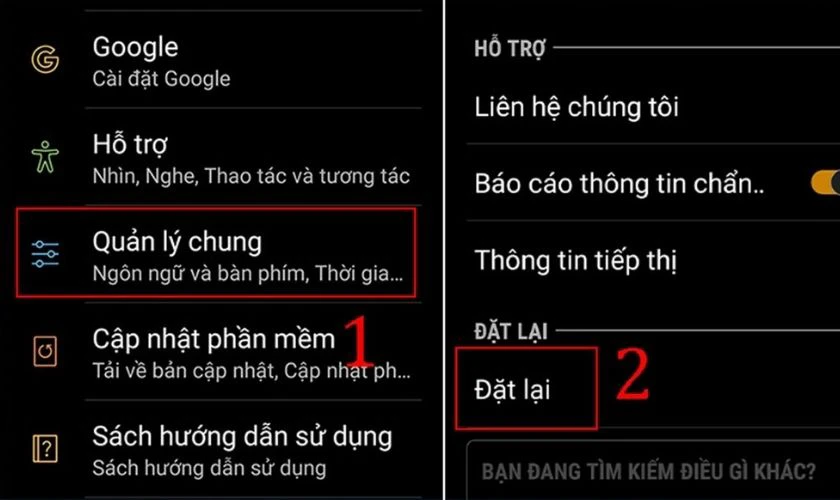
Bước 2: Chọn Khôi phục cài đặt gốc, chọn Đặt lại là xong.
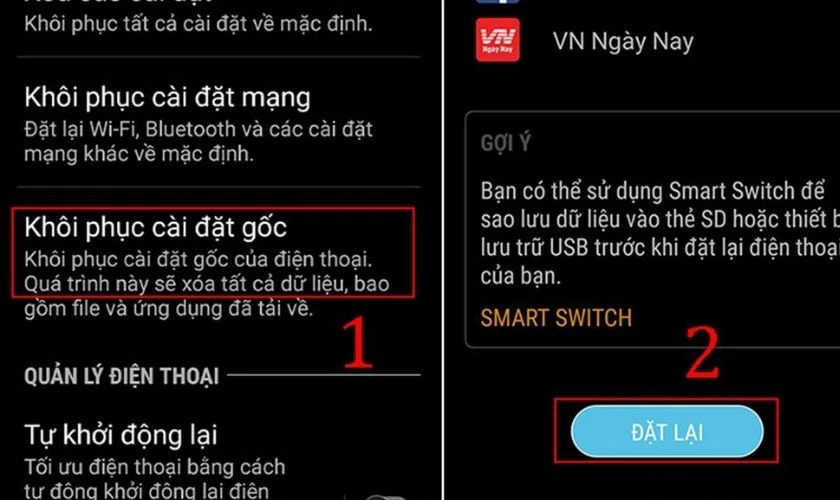
Với cách này, các thiết lập hệ thống như Wi-Fi, Bluetooth, âm thanh hay bố cục màn hình sẽ trở về mặc định, nhưng dữ liệu cá nhân vẫn được giữ nguyên. Đây là lựa chọn tối ưu nếu bạn muốn “làm mới” điện thoại mà không cần sao lưu.
Cách reset điện thoại Samsung bằng Recovery
Reset bằng chế độ Recovery là giải pháp hiệu quả khi điện thoại bị lỗi hệ thống, treo logo hoặc không thể truy cập màn hình chính. Phương pháp này giúp xóa bộ nhớ đệm và cải thiện hiệu suất mà không làm mất dữ liệu nếu thực hiện đúng cách.
Bước 1: Tắt nguồn hoàn toàn, sau đó nhấn nút Recovery bằng tổ hợp nút bấm phù hợp với máy bạn.
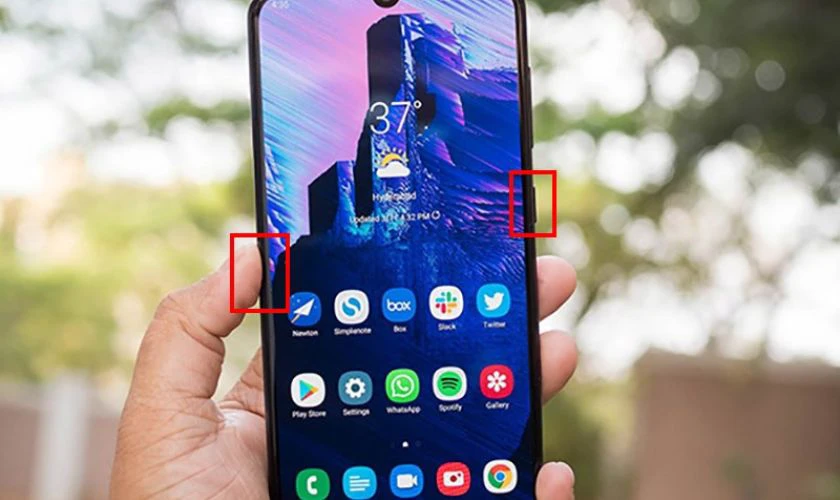
Bước 2: Chọn Wipe data/factory reset.
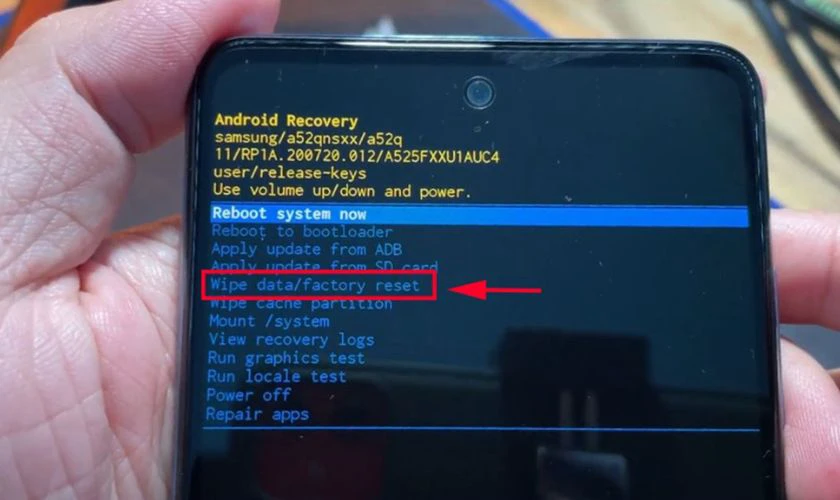
Bước 3: Chọn Yes, sau đó chọn Reboot system now.
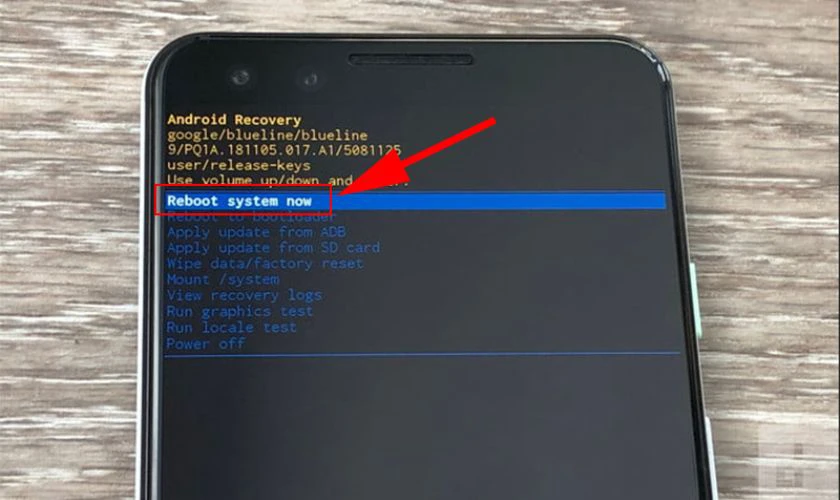
Việc xóa cache qua Recovery giúp khắc phục nhiều lỗi phổ biến như giật lag, nóng máy hay ứng dụng bị treo. Tuy nhiên, hãy thao tác cẩn thận để tránh chọn nhầm “Wipe data/factory reset”.
Xem thêm: >>>Kiểm tra bảo hành Samsung chuẩn hãng và chính xác nhất hiện nay
Cách reset điện thoại Samsung bằng Google Find My Device
Google Find My Device là công cụ hữu ích cho phép bạn reset điện thoại từ xa. Đặc biệt khi bị mất hoặc không thể truy cập vào thiết bị. Tuy nhiên, cách này sẽ xóa toàn bộ dữ liệu trên máy, vì vậy chỉ nên sử dụng khi thực sự cần thiết.
Bước 1: Truy cập vào trang: https://www.google.com/android/find.
Bước 2: Đăng nhập bằng tài khoản Google đang được sử dụng trên điện thoại Samsung cần reset.
Bước 3: Trong danh sách thiết bị, chọn đúng chiếc điện thoại bạn muốn khôi phục.
Bước 4: Nhấn vào mục Xóa thiết bị (Erase Device). Xác nhận yêu cầu và chờ hệ thống tiến hành reset từ xa.
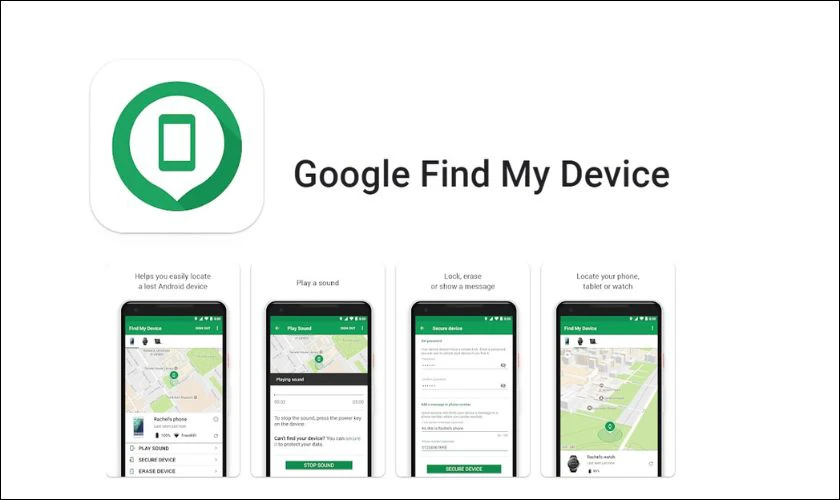
Reset bằng Google Find My Device là lựa chọn cuối cùng nếu bạn bị mất máy hoặc không thể thao tác trực tiếp. Sau khi reset, điện thoại sẽ trở về trạng thái ban đầu. Bạn cần đăng nhập lại bằng tài khoản Google để sử dụng tiếp.
Cách reset điện thoại Samsung bằng Samsung Find My Mobile
Samsung Find My Mobile là công cụ hỗ trợ người dùng Samsung định vị, khóa và khôi phục thiết bị từ xa. Khi không thể truy cập vào điện thoại, bạn có thể sử dụng công cụ này để reset máy về trạng thái ban đầu.
Lưu ý: Phương pháp này sẽ xóa sạch dữ liệu trên thiết bị Samsung của bạn.
Bước 1: Truy cập trang web: https://findmymobile.samsung.com.
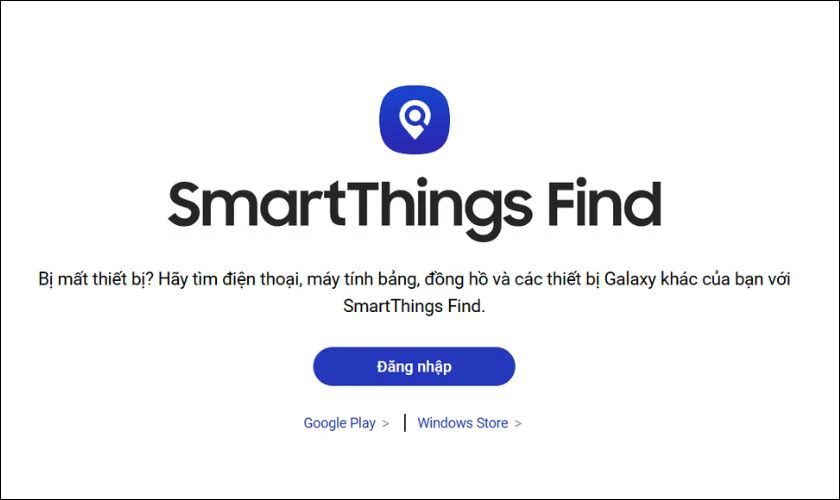
Bước 2: Đăng nhập bằng tài khoản Samsung đã đăng ký trên thiết bị cần reset.
Bước 3: Trong danh sách thiết bị bên trái, chọn đúng điện thoại Samsung của bạn.
Bước 4: Nhấn vào tính năng Xóa dữ liệu (Erase data). Xác nhận yêu cầu và chờ quá trình reset hoàn tất.
Samsung Find My Mobile là giải pháp lý tưởng nếu bạn bị mất điện thoại hoặc cần reset từ xa. Dữ liệu cá nhân sẽ bị xóa, nhưng nếu đã sao lưu trên Samsung Cloud, bạn có thể dễ dàng khôi phục lại sau đó.
Cách reset điện thoại Samsung bằng phần mềm Smart Switch
Samsung Smart Switch là phần mềm chính thức giúp người dùng sao lưu, khôi phục và cập nhật phần mềm. Ngoài ra, nó cũng hỗ trợ khôi phục hệ thống trong các trường hợp máy bị lỗi, không khởi động được. Hoặc cần reset thiết bị về trạng thái ban đầu một cách an toàn.
Bước 1: Kết nối điện thoại Samsung với máy tính.

Bước 2: Ở phần mềm Smart Switch, sau đó, chọn Restore.
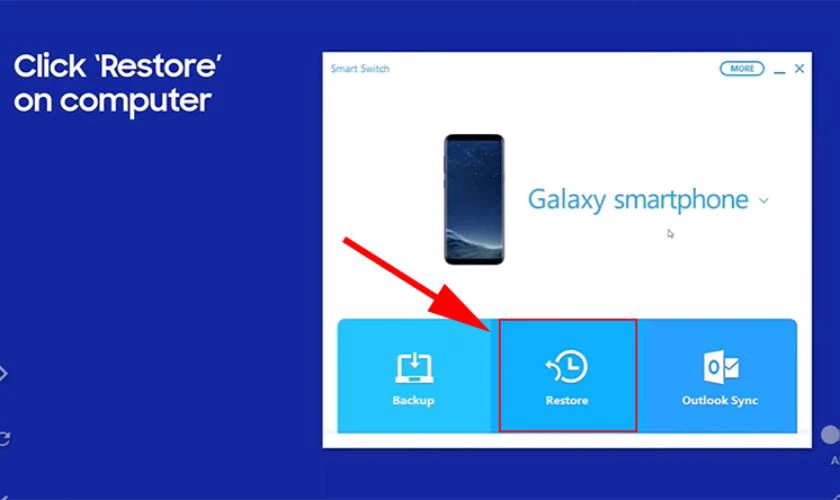
Bước 3: Chọn Restore Now.
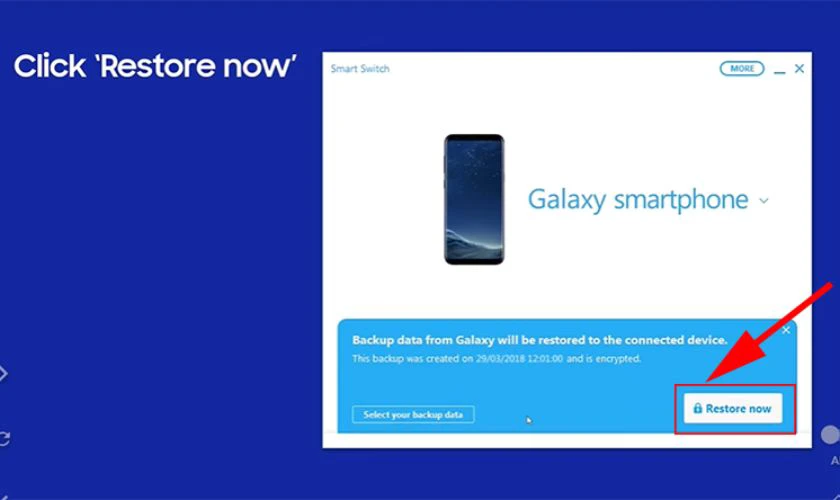
Smart Switch là lựa chọn lý tưởng nếu bạn muốn reset máy một cách an toàn kèm khả năng sao lưu dữ liệu. Phương pháp này đặc biệt hữu ích trong trường hợp thiết bị bị lỗi phần mềm nặng nhưng vẫn kết nối được với máy tính.
Tại sao phải biết cách reset điện thoại Samsung?
Trong quá trình sử dụng, điện thoại Samsung có thể gặp phải nhiều vấn đề như chậm, giật lag. Biết cách reset điện thoại đúng cách sẽ giúp bạn xử lý nhanh các tình huống này mà không cần mang máy đi sửa hoặc lo lắng về việc mất dữ liệu.
Một số lý do bạn nên biết cách reset điện thoại Samsung:
- Khắc phục lỗi phần mềm nhẹ: Giúp giải quyết các lỗi hệ thống như ứng dụng bị treo, điện thoại bị đơ hoặc không phản hồi.
- Tối ưu hóa hiệu suất: Reset giúp giải phóng bộ nhớ tạm, xóa các file rác và làm máy mượt mà hơn.
- Bảo mật dữ liệu: Reset là cách nhanh nhất để xóa sạch thông tin cá nhân trước khi bán hoặc cho người khác.
- Cứu máy khi không vào được hệ điều hành: Một số phương pháp reset có thể giúp bạn khôi phục thiết bị mà không cần truy cập vào màn hình chính.
- Hỗ trợ đồng bộ và phục hồi: Khi reset đúng cách và có sao lưu, bạn có thể dễ dàng khôi phục toàn bộ dữ liệu từ các nền tảng như Google Drive hay Samsung Cloud.

Biết cách reset điện thoại Samsung không chỉ giúp bạn tự xử lý sự cố mà còn là kỹ năng cần thiết để bảo vệ dữ liệu và tối ưu hóa thiết bị. Đây là bước quan trọng để duy trì hiệu suất và đảm bảo trải nghiệm sử dụng luôn mượt mà.
Khi nào cần reset điện thoại Samsung?
Reset điện thoại là thao tác hữu ích trong nhiều tình huống khác nhau, từ việc khắc phục lỗi cho đến bảo mật dữ liệu. Tuy không nên lạm dụng, nhưng việc biết rõ khi nào cần reset điện thoại Samsung sẽ giúp bạn chủ động xử lý sự cố và kéo dài tuổi thọ thiết bị.
Thiết bị gặp lỗi hệ thống nghiêm trọng
Khi điện thoại Samsung bị lỗi hệ thống như: không khởi động được, treo logo, liên tục khởi động lại hoặc mất phản hồi hoàn toàn. Đó là dấu hiệu rõ ràng bạn cần tiến hành reset. Đây là bước cơ bản giúp đưa máy về trạng thái ban đầu, loại bỏ các lỗi phần mềm nặng.
Trong nhiều trường hợp, reset còn giúp hệ thống hoạt động trơn tru hơn. Nếu các biện pháp như khởi động lại hay xóa bộ nhớ đệm, reset là lựa chọn cần thiết.
Quên mật khẩu mở khóa
Nếu bạn quên mật khẩu, mã PIN hoặc hình vẽ mở khóa và không thể truy cập vào điện thoại. Trong trường hợp này, bạn có thể dùng tính năng reset từ xa. Thông qua Google Find My Device hoặc Samsung Find My Mobile.
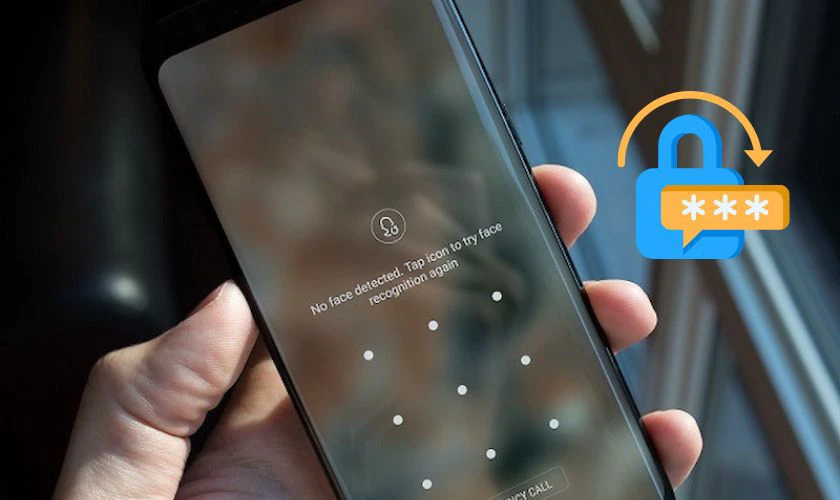
Tuy nhiên, bạn cần lưu ý rằng sau khi reset, hệ thống sẽ yêu cầu xác minh tài khoản Google hoặc Samsung đã đăng nhập trước đó để đảm bảo bảo mật. Hãy chắc chắn rằng bạn nhớ tài khoản liên kết với thiết bị trước khi tiến hành reset.
Xóa sạch dữ liệu trước khi bán hoặc tặng
Trước khi bán, cho tặng hoặc chuyển nhượng điện thoại Samsung. Bạn nên reset thiết bị để đảm bảo không ai có thể truy cập vào thông tin cá nhân của bạn. Việc này giúp xóa sạch dữ liệu như ảnh, danh bạ, tin nhắn và cả tài khoản đã đăng nhập.
Bên cạnh đó, reset còn giúp người sử dụng mới có trải nghiệm như khi vừa mua máy, tránh xung đột giữa dữ liệu cũ và mới. Đừng quên sao lưu trước khi reset nếu bạn vẫn muốn giữ lại những thông tin quan trọng.
Sửa lỗi ứng dụng hoặc cài đặt
Khi các ứng dụng thường xuyên bị lỗi, không thể mở hoặc gỡ cài đặt,... Reset giúp khôi phục các thiết lập về mặc định, loại bỏ những xung đột phần mềm gây ảnh hưởng.

Ngoài ra, nếu bạn đã thử nhiều cách nhưng điện thoại vẫn hoạt động không ổn định. Reset là một bước “làm sạch” toàn bộ hệ thống, giúp máy chạy mượt hơn. Đồng thời hạn chế tình trạng hao pin, nóng máy không rõ nguyên nhân.
Hướng dẫn định vị samsung cực nhanh và đơn giản chỉ trong 1 nốt nhạc, xem ngay!
Lưu ý khi reset điện thoại Samsung
Reset là một thao tác quan trọng có thể ảnh hưởng trực tiếp đến hệ thống và dữ liệu. Trước khi tiến hành reset, bạn cần lưu ý một số điểm để đảm bảo quá trình diễn ra suôn sẻ và không gặp phải sự cố không mong muốn.
Sao lưu dữ liệu quan trọng
Trước khi thực hiện bất kỳ thao tác reset nào, việc sao lưu dữ liệu là cực kỳ quan trọng. Điều này giúp bạn bảo vệ các dữ liệu cá nhân như hình ảnh, video, danh bạ, tin nhắn,... Bạn có thể sử dụng dịch vụ đám mây của Google hoặc Samsung Cloud để sao lưu dễ dàng.
Ngoài ra, nếu dữ liệu không được sao lưu, bạn có thể mất toàn bộ thông tin sau khi reset. Vì thiết bị sẽ được đưa về trạng thái ban đầu. Hãy kiểm tra xem các tệp quan trọng đã được sao lưu hoàn toàn chưa trước khi quyết định reset.
Đảm bảo pin còn đủ dung lượng
Trước khi thực hiện reset, bạn cần đảm bảo pin máy còn đủ dung lượng để hoàn tất quá trình. Nếu pin yếu hoặc cạn kiệt trong quá trình reset, thiết bị có thể bị gián đoạn. Dẫn đến các vấn đề nghiêm trọng như treo máy hoặc bị lỗi hệ thống.
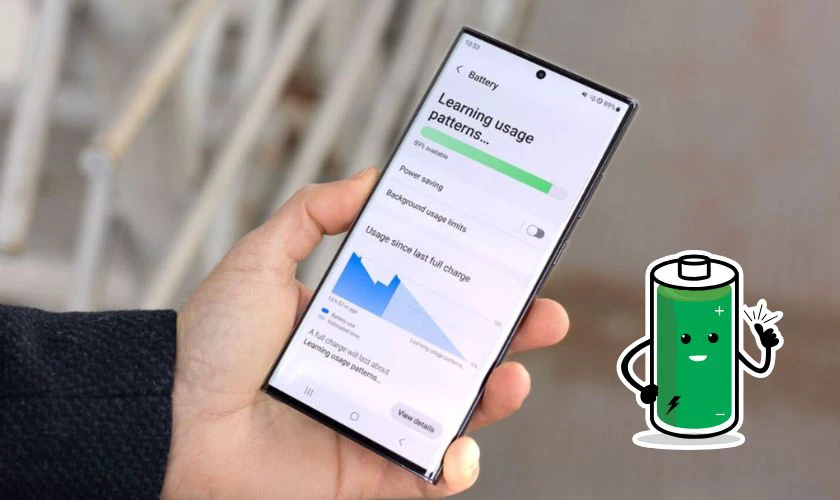
Lý tưởng nhất, hãy đảm bảo pin còn ít nhất 50% hoặc cắm sạc trong suốt quá trình reset. Điều này sẽ giúp quá trình reset diễn ra an toàn và không gây hỏng hóc cho thiết bị.
Ghi nhớ mật khẩu tài khoản Samsung
Khi tiến hành reset điện thoại Samsung, bạn sẽ cần phải xác minh tài khoản Samsung đã đăng nhập. Việc này để bảo vệ quyền riêng tư và an toàn của người dùng. Do đó, bạn cần chắc chắn rằng mình đã ghi nhớ mật khẩu tài khoản Samsung trước khi reset.
Câu hỏi thường gặp về cách reset điện thoại Samsung
Việc reset điện thoại Samsung đôi khi có thể gây ra nhiều thắc mắc, đặc biệt là trong các tình huống khẩn cấp. Dưới đây là một số câu hỏi thường gặp về cách reset điện thoại Samsung. Giúp bạn giải đáp những vấn đề phổ biến khi cần thiết phải thực hiện thao tác này.
Cách reset điện thoại Samsung khi quên mật khẩu như thế nào?
Khi quên mật khẩu mở khóa điện thoại Samsung, bạn có thể sử dụng một trong các công cụ hỗ trợ reset từ xa. Chẳng hạn như Samsung Find My Mobile hoặc Google Find My Device để xóa mật khẩu và mở lại điện thoại.
Nếu không thể sử dụng các công cụ này, bạn có thể thực hiện reset qua chế độ Recovery. Sau đó nhấn tổ hợp phím Nguồn + Tăng âm lượng để vào chế độ Recovery và chọn Wipe data/factory reset.
Khôi phục cài đặt gốc có ảnh hưởng đến bảo hành không?
Khôi phục cài đặt gốc trên điện thoại Samsung sẽ không ảnh hưởng đến bảo hành. Miễn là bạn không can thiệp vào phần cứng của thiết bị. Tuy nhiên, nếu bạn tự sửa chữa hoặc mở máy để can thiệp vào phần cứng. Điều này có thể làm mất hiệu lực bảo hành.

Nếu điện thoại vẫn còn trong thời gian bảo hành và bạn lo ngại về bất kỳ điều gì. Bạn hãy kiểm tra với trung tâm bảo hành của Samsung trước khi thực hiện reset.
Cách reset điện thoại khi không vào được hệ điều hành?
Nếu điện thoại Samsung không vào được hệ điều hành (hệ thống bị lỗi, treo logo, hoặc không phản hồi). Bạn có thể reset qua chế độ Recovery Mode (xem hướng dẫn ở trên).
Reset qua chế độ Recovery sẽ giúp khôi phục hệ thống về trạng thái mặc định. Sửa chữa các lỗi phần mềm nghiêm trọng mà không cần truy cập vào giao diện chính của điện thoại.
Đừng quên tại Điện Thoại Vui đang bán các dòng Samsung cũ, giá rẻ, chất lượng như mới. Truy cập website https://dienthoaivui.com.vn/may-cu/dien-thoai-cu/samsung-cu để nhận được ưu đãi sớm nhất!
Kết luận
Cách reset điện thoại Samsung là một thủ thuật hữu ích giúp khôi phục lại cài đặt gốc khi bạn gặp vấn đề với thiết bị. Bài viết đã chỉ ra các phương pháp reset thông dụng và cách thực hiện từng bước. Nếu bạn gặp khó khăn khi thực hiện, hoặc cần thay thế linh kiện như màn hình, pin, hay sửa chữa điện thoại. Điện Thoại Vui luôn sẵn sàng hỗ trợ bạn với dịch vụ chuyên nghiệp và nhanh chóng.
Bạn đang đọc bài viết Cách reset điện thoại Samsung không mất dữ liệu tại chuyên mục Thủ thuật thiết bị trên website Điện Thoại Vui.

Tôi là Trần My Ly, một người có niềm đam mê mãnh liệt với công nghệ và 7 năm kinh nghiệm trong lĩnh vực viết lách. Công nghệ không chỉ là sở thích mà còn là nguồn cảm hứng vô tận, thúc đẩy tôi khám phá và chia sẻ những kiến thức, xu hướng mới nhất. Tôi hi vọng rằng qua những bài viết của mình sẽ truyền cho bạn những góc nhìn sâu sắc về thế giới công nghệ đa dạng và phong phú. Cùng tôi khám phá những điều thú vị qua từng con chữ nhé!





